
Si tienes una laptop, tal vez te interese saber cómo instalar Windows 10, uno de los sistemas operativos de Microsoft, aunque se lanzó en 2015, ha ganado popularidad debido a su enfoque en la ligereza, funcionalidad y seguridad.
A través de sus actualizaciones, es posible mantener el sistema actualizado fácilmente al instalar un solo parche al momento de instalarlo.
Un aspecto destacado de este sistema operativo y por el que te está interesando es su enfoque en la seguridad. Incluso, Microsoft ha implementado medidas robustas para proteger la privacidad y la integridad de los datos de los usuarios. Ahora bien, ¿qué se necesita para utilizarlo?
¿Qué se necesita para instalar Windows 10 en mi laptop?
A continuación, te proporciono los requisitos para actualizar tu PC o tableta e instalar Windows 10 en tu laptop:
- Verifica tu versión actual: Confirma qué versión tienes a través de este menú.
- Último sistema operativo: Asegúrate de que estás ejecutando la versión más reciente, ya sea el sistema operativo 7 SP1 o 8.1 Update.
- Procesador: Asegúrate de tener un procesador de al menos 1 gigahercio (GHz) o un procesador o SoC más rápido.
- Memoria RAM: Debes tener al menos 1 gigabyte (GB) de RAM para sistemas de 32 bits o 2 GB de RAM para sistemas de 64 bits.
- Espacio en disco duro: Asegúrate de tener al menos 16 GB de espacio libre en disco para sistemas operativos de 32 bits, o 20 GB para sistemas operativos de 64 bits.
- Tarjeta gráfica: Verifica que tienes una tarjeta gráfica compatible con DirectX 9 o posterior, con un controlador WDDM 1.0 o superior.
- Resolución de pantalla: Asegúrate de tener una pantalla con una resolución mínima de 800×600 píxeles.
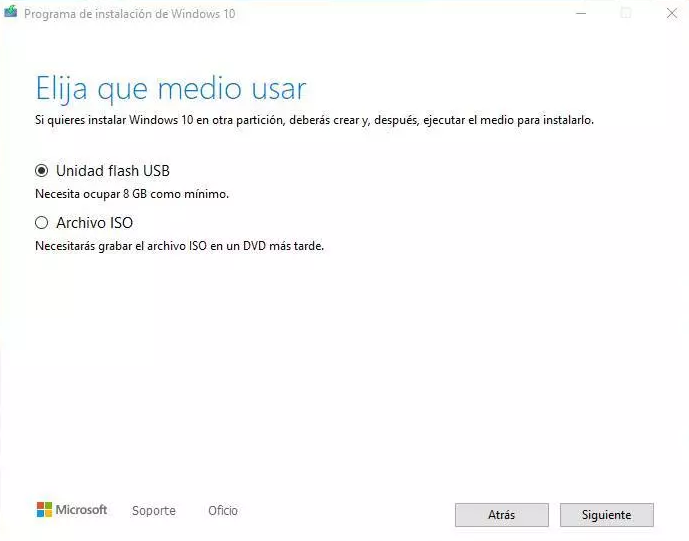
Proceso de instalación
Ahora, si tu computadora cumple con los requisitos para instalar Windows 10, puedes empezar con el proceso de la siguiente manera:
- Descarga el sistema operativo: Visita este enlace proporcionado por Microsoft para descargar la imagen ISO de la última versión.
- Creación de un medio de instalación: Utiliza una memoria USB o graba un DVD con la imagen ISO para instalar Windows 10 descargada. Puedes utilizar la herramienta Media Creation Tool de Microsoft para crear una memoria USB de instalación.
- Configuración de la BIOS: Reinicia tu PC y accede a la BIOS o UEFI. Dependiendo del modelo de tu computadora, puedes utilizar las teclas F o SUPR durante el arranque para acceder a este menú. Busca el apartado de arranque y configura la memoria USB con el nuevo sistema operativo como la opción de arranque principal.
- Opcional: Activar Secure Boot y modo UEFI: Dentro de la BIOS, puedes aprovechar para activar el Secure Boot y asegurarte de que el modo de ejecución del PC esté configurado en UEFI. Estas opciones brindan mayor seguridad y pueden facilitar futuras actualizaciones, como el salto a Windows 11. Ten en cuenta que estos pasos son recomendables, pero no obligatorios.
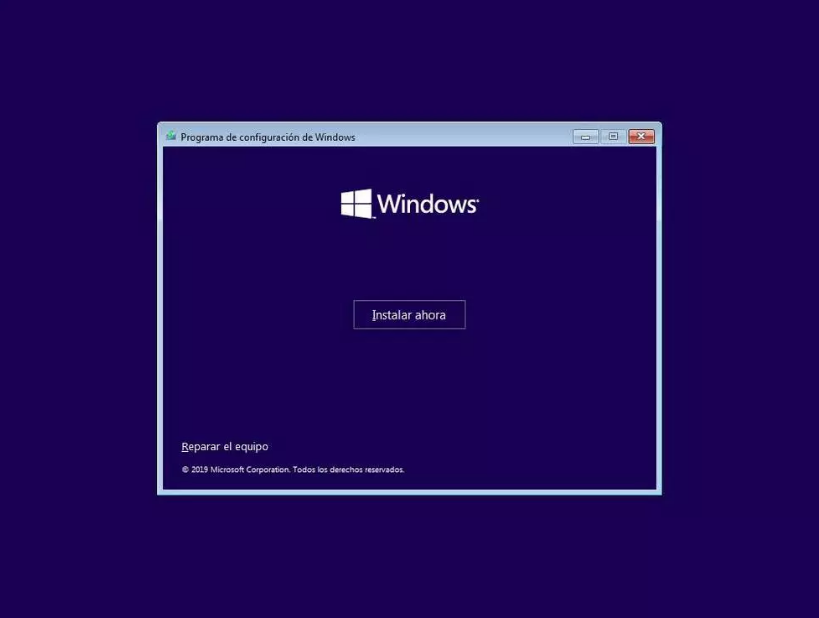
Recuerda que cada computadora puede tener una configuración de BIOS diferente, por lo que los pasos exactos pueden variar. Consulta el manual de tu placa base o busca instrucciones específicas para tu modelo de PC si tienes alguna dificultad para acceder.
Antes de realizar la actualización, te recomendamos hacer una copia de seguridad de tus archivos importantes y revisar la compatibilidad de tus aplicaciones y controladores.
Ahora sabes cómo instalar Windows 10 en tu laptop, no olvides suscribirte a nuestro Newsletter para saber más detalles así.
La entrada ¿Cómo instalar Windows 10 en mi laptop? se publicó primero en Unocero.
Fuente: Unocero.com

0 comentarios:
Publicar un comentario